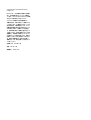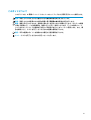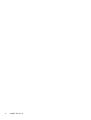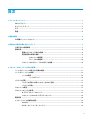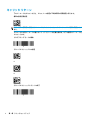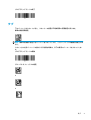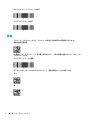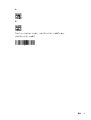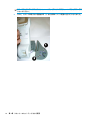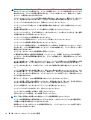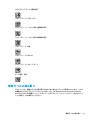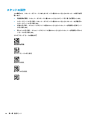HP RP7 Retail System Model 7100 Base Model ユーザーガイド
- タイプ
- ユーザーガイド

ユーザー ガイド
HP 無線バーコード スキャナー

© Copyright 2013, 2016 HP Development
Company, L.P.
Bluetooth は、その所有者が所有する商標で
あり、使用許諾に基づいて HP Inc.が使用し
ています。Microsoft および Windows は米国
およびその他の国における Microsoft
Corporation の商標または登録商標です。
本書の内容は、将来予告なしに変更される
ことがあります。HP 製品およびサービスに
対する保証は、当該製品およびサービスに
付属の保証規定に明示的に記載されている
ものに限られます。本書のいかなる内容
も、当該保証に新たに保証を追加するもの
ではありません。本書に記載されている製
品情報は、日本国内で販売されていないも
のも含まれている場合があります。本書の
内容につきましては万全を期しております
が、本書の技術的あるいは校正上の誤り、
省略に対しては、責任を負いかねますので
ご了承ください。
改訂第 1 版:2016 年 11 月
初版:2013 年 7 月
製品番号:740541-292

このガイドについて
このガイドでは、HP 無線バーコード スキャナーのセットアップおよび使用方法について説明します。
警告!回避しなければ死亡または重傷に至る可能性のある危険な状況を示します。
注意:回避しなければ軽度または中度の傷害に至る可能性のある危険な状況を示します。
重要:重要と考えられるものの、危険性に関わるとは見なされない情報を示します(モニターの損傷
に関する記載など)。この注意事項は、説明に沿って正しく操作しなければ、データの損失やハード
ウェアまたはソフトウェアの破損を引き起こす可能性があることをユーザーに警告します。また、概
念を説明したり、タスクを完了したりするための重要な情報を示します。
注記:本文の重要なポイントを強調または補足する追加情報を示します。
ヒント:タスクを完了させるために役立つヒントを示します。
iii

iv
このガイドについて
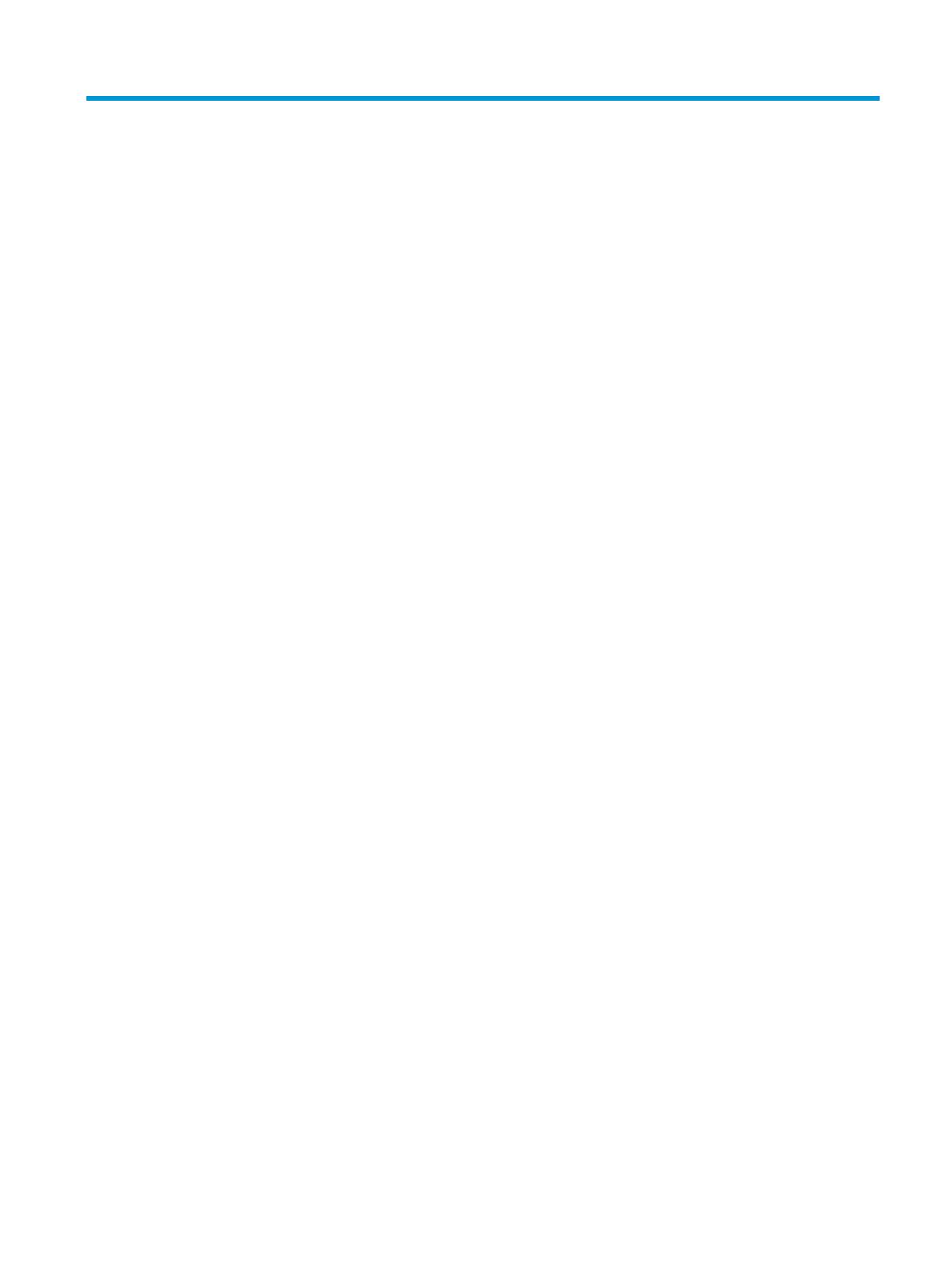
目次
1 クイック セットアップ ................................................................................................................................. 1
OPOS ドライバー ................................................................................................................................................. 1
キャリッジ リターン ........................................................................................................................................... 2
タブ ........................................................................................................................................................................ 3
音量 ........................................................................................................................................................................ 4
2 製品の特長 ................................................................................................................................................... 6
HP 無線バーコード スキャナー ......................................................................................................................... 6
3 安全および保守に関するガイドライン .......................................................................................................... 7
人間工学上の推奨事項 ........................................................................................................................................ 7
清掃手順 ................................................................................................................................................................ 8
表面のプラスチック部分の清掃 ..................................................................................................... 8
電気接続部の表面の清掃 ................................................................................................................. 9
スキャナーの接続部 ....................................................................................................... 9
クレードルの接続部 ..................................................................................................... 10
スキャナーおよびクレードルの念入りな清掃 ........................................................................... 10
4 スキャナーのセットアップおよび使用 ........................................................................................................ 11
ベース ステーションの取り付け位置の調整 ................................................................................................. 11
ベース ステーションの接続 ............................................................................................................................. 15
ベースの使用 ................................................................................................................................... 16
ベースのランプ ............................................................................................................. 16
バッテリの充電 ................................................................................................................................................. 17
バッテリを安全にお使いいただくためのご注意 ....................................................................... 17
バッテリの交換 ............................................................................................................................... 19
スキャナーの使用 ............................................................................................................................................. 21
スキャナーのリンクの設定 ............................................................................................................................. 21
RF デバイスとベースのリンク ...................................................................................................... 21
スキャナーと Bluetooth アダプターのリンク ............................................................................. 22
電源切断 ............................................................................................................................................................. 22
インターフェイスの種類の選択 ..................................................................................................................... 22
USB-COM ............................................................................................................................................ 22
USB キーボード インターフェイス ............................................................................................... 23
v

国モード ........................................................................................................................................... 23
5 スキャナーのプログラミング ..................................................................................................................... 24
プログラミング バーコードの使用 ................................................................................................................. 24
その他の設定 ..................................................................................................................................................... 24
標準の製品初期設定へのリセット ................................................................................................................. 24
パラメーターの読み取り ................................................................................................................................. 25
照準システム ................................................................................................................................... 25
正常な読み取りを示す緑色ランプの持続時間 ........................................................................... 25
6 動作モード ................................................................................................................................................. 26
スキャン モード ................................................................................................................................................. 26
複数ラベルの読み取り ..................................................................................................................................... 27
スタンドの操作 ................................................................................................................................................. 28
付録 A テクニカル サポート ........................................................................................................................... 29
HP のサポート窓口へのお問い合わせ ............................................................................................................ 29
お問い合わせになる前に ................................................................................................................................. 29
付録 B 技術仕様 ............................................................................................................................................. 30
ランプおよびビープ音によるインジケーター ............................................................................................. 33
エラー コード ..................................................................................................................................................... 34
vi

1
クイック セットアップ
この章のバーコードを使用すると、共通の作業用のセットアップ手順をすばやく実行できます。下の
バーコードをスキャンすると、スキャナーの設定が HP の初期設定に戻ります。
標準の製品初期設定
注記:標準の初期値に設定するバーコードをスキャンしても、インターフェイスの種類は変更されま
せん。
HP 無線バーコード スキャナーを初期設定のモードに戻すには、下のバーコード(USB HID キーボード
エミュレーション)をスキャンします。
USB HID キーボード エミュレーション
スキャナーを HID モードと USB COM モードの間で切り替えた場合は、Windows®オペレーティング シ
ステムがスキャナーのドライバーを再ロードするまで少しお待ちください。
OPOS ドライバー
HP 無線バーコード スキャナーは、工場出荷時の初期設定ではヒューマン インターフェイス デバイス
(HID)キーボード エミュレーション モードになっています。このバーコード スキャナーを OPOS(OLE
for Retail POS)ドライバーで使用するには、スキャナーを USB COM(OPOS)モードにする必要があり
ます。
HP 無線バーコード スキャナーを USB COM(OPOS)モードまたは HID キーボード エミュレーション
モードに切り替えるバーコードは、このガイドに記載されています。バーコードの一覧は、『HP
Wireless Barcode Scanner Programming Reference Guide』(HP 無線バーコード スキャナー プログラミン
グ リファレンス ガイド)を参照してください。プログラミング リファレンス ガイドは、スキャナー
に付属しているオプティカル ディスクに収録されています。また、HP のサポート Web サイトから入
手することも可能です。
HP 無線バーコード スキャナーを OPOS ドライバーで使用するモードにするには、下のバーコード
(USB COM OPOS)をスキャンします。
USB COM(OPOS)
OPOS ドライバー
1

キャリッジ リターン
下のバーコードをスキャンすると、スキャナーの設定が工場出荷時の初期設定に戻ります。
標準の製品初期設定
注記:標準の初期値に
設定するバーコードをスキャンしても
、インターフェイスの
種類は変更されま
せん。
スキャンされた各バーコードの後にキャリッジ リターンが必要な場合は、以下の順序でバーコードを
スキャンします。
プログラミング モードの開始
グローバル サフィックスの設定
0
D
グローバル サフィックス モードの終了
2
第 1 章 クイック セットアップ

プログラミング モードの終了
タブ
下のバーコードをスキャンすると、スキャナーの設定が工場出荷時の初期設定に戻ります。
標準の製品初期設定
注記:標準の初期値に設定するバーコードをスキャンしても、インターフェイスの
種類は変更されま
せん。
スキャンされた各バーコードの後にタブが必要な場合は、以下の順序でバーコードをスキャンしま
す。
プログラミング モードの開始
グローバル サフィックスの設定
0
9
タブ
3

グローバル サフィックス モードの終了
プログラミング モードの終了
音量
下のバーコードをスキャンすると、スキャナーの設定が工場出荷時の初期設定に戻ります。
標準の製品初期設定
HP 無線バーコード スキャナーで、読み取り成功を示すビープ音の音量を設定するには、下のバーコー
ドをスキャンします。
プログラミング モードの開始
以下の 4 つのバーコードのどれかをスキャンして、音量を適切なレベルに設定します。
オフ
低
4
第 1 章 クイック セットアップ

中
高
下のバーコードをスキャンすると、プログラミング モードが終了します。
プログラミング モードの終了
音量
5

2
製品の特長
HP 無線バーコード スキャナー
HP 無線バーコード スキャナーは、汎用アプリケーション向けの高品質なデータ収集デバイスです。
HP スキャナーは、動作の検出能力を向上させるとともに光学機能を強化することにより、高速で移動
する対象物のバーコードをすばやく簡単に読み取ることができるようになりました。このため、小売
店や小規模な産業界で使用されるような高いパフォーマンスを要求されるタスクにも適したスキャ
ナーです。このスキャナーには、以下の特長があります。
●
全方位の読み取りに対応:スキャナーを向けてトリガーを引くだけで、記号を読み取ったりイ
メージをキャプチャしたりできます。HP 無線バーコード スキャナーでは、全方位のスキャンに
対応できるため、記号の向きは問題になりません。読み取り成功のためのガイドとして緑色のス
ポット光を使用することにより、騒音の多い環境でも静音状態が必要とされる状況でも生産性が
向上します。クレードルを 45 度回転させた位置でスキャナーを使用すると、バーコードをすば
やく直感的に読み取ることができるよう、照射位置を確認するための照準システムとして照準パ
ターンを利用できます。
●
1D および 2D 記号のデコード:すべての標準 1D(線形)および 2D バーコードを高い信頼性で読
み取ります。以下のバーコードに対応しています。
—
GS1 DataBar™線形コード
—
郵便コード(中国の郵便コード)
—
スタック型コード(GS1 DataBar Expanded Stacked、GS1 DataBar Stacked、GS1 DataBar、Stacked
Omnidirectional)
データ ストリーム(記号のデコードによって取得)はすばやくホストへと送信されます。スキャ
ナーはすぐに、別の記号を読み取ることができる状態になります。
●
イメージング:ラベル、署名、およびその他の対象物のイメージ全体または一部をキャプチャす
ることによって、カメラとしても利用できます。
注記:安全情報および規定に関する情報については、ドキュメント キットに収録されている『Product
Notices』(製品に関するご注意)を参照してください。お使いの製品の最新版のガイド等を確認する
には、
http://www.hp.com/jp/support/ にアクセスして[製品から探す]を選択し、画面の説明に沿って操
作します。
6
第 2 章 製品の特長

3
安全および保守に関するガイドライン
人間工学上の推奨事項
警告!不適切な体勢で操作することによるけがの発生を防止または最小限にするため、以下の点に注
意してください。職場等、作業環境を管理する安全衛生管理担当者に相談の上、適切な安全基準やプ
ログラムに従って従業員のけがを
未然に防止してください
。
●
反復的な動作を減らすまたはなくす
●
自然な位置を維持する
●
無理な力を減らすまたはなくす
●
頻繁に使用されるものを、手が届きやすい定位置に置く
●
作業を適切な高さで行う
●
振動を減らすまたはなくす
●
直接的な圧力を減らすまたはなくす
●
調整可能な作業場所を用意する
●
十分な空間を確保する
●
適切な作業環境を提供する
●
作業手順を改善する
人間工学上の推奨事項
7

清掃手順
表面のプラスチック部分、スキャン ウィンドウ、および電気接続部を適切に清掃し、スキャンおよび
バッテリの充電が確実に行われるようにする必要があります。
時間がたつにつれて製品にほこりや汚れがたまる場合があるため、定期的に清掃して取り除いてくだ
さい。定期的に清掃を行う頻度は、スキャナーの使用環境によって異なります。
1 か月に 1 回は念入りな清掃を行うことをおすすめします。
表面のプラスチック部分の清掃
表面のプラスチック部分やスキャン ウィンドウは、液体がかかったり、汚れやほこりが付いたりする
場合があるため、定期的に清掃して、スキャン中に最適な読み取り結果が得られるようにする必要が
あります。柔らかく、清潔な、乾いた布を使用して製品を拭きます。
製品の汚れがひどい場合は、薄めた低刺激の洗浄液またはイソプロピル アルコール(最低 70%)で 湿
らせた柔らかい布でプラスチック部分を拭きます。
標準的なプラスチックで推奨される洗浄液は、ガラス洗浄剤や食器洗い洗剤などのうち、研磨剤が含
まれていないものです。
重要:研磨剤が入った洗浄液、刺激の強い洗浄液、または研磨パッドを使用して、スキャン ウィンド
ウ、接続部、またはプラスチックの部分を拭かないでください。
液体を直接製品に吹きつけたり、かけたりしないでください。
清掃の前に、必ず電源を切り、デバイスの電源コードを抜いてください。
電源を入れなおす前に、必ずデバイスを完全に乾燥させてください。
洗浄液などの液体は、金属の接続部を傷める可能性があるため、表面部分にのみ使用することをおす
すめします。
8
第 3 章 安全および保守に関するガイドライン

電気接続部の表面の清掃
電気接続部を定期的に清掃し、バッテリの充電が確実に行われるようにする必要があります。スキャ
ナーとクレードルの両方の接続部を清掃してください。
クレードルやスキャナーに液体がかかったり、汚れやほこりがたまったりすると、正常に動作しなく
なることがあります。正常な動作を維持するため、定期的に清掃することをおすすめします。
電気接続部の汚れを取り除くためにブラシなどの固い道具を使用しないでください。接続部のメッ
キが損傷したり傷ついたりすることがあります。
スキャナーの接続部
●
接続部および接続部周辺のプラスチック部分を清掃するときは、柔らかく、乾いた布を使用して
ください。
●
ほこり、汚れ、および糸くずを必ず取り除いてください。
●
汚れがひどい場合は、白色またはピンク色の消しゴムを使って接続部をやさしくこすってくださ
い。下の図の緑色および黄色の矢印の方向にこすります。
●
きれいな圧縮空気を使用して消しゴムの残りかすを慎重に吹き飛ばして、取り除いてください。
注意:圧縮空気を使用する場合は、ゴーグルを装着して目を保護してください。ノズルは目から
離れた場所に向け、スキャナーの表面に近づけすぎないようにしてください。スプレー缶の警告
ラベルを読
んでから
、圧縮空気を使用
してください
。
清掃手順
9

クレードルの接続部
●
接続部および接続部周辺のプラスチック部分を清掃するときは、柔らかく、乾いた布を使用して
ください。
●
ほこり、汚れ、および糸くずを必ず取り除いてください。そのとき、接続部の上に落下しないよ
うに注意してください。
●
白色またはピンク色の消しゴムを使って接続部をやさしくこすってください。クレードルの接
続部を清掃するときは、下の図の黄色い矢印の方向にこすります。
●
きれいな圧縮空気を使用して消しゴムの残りかすを慎重に吹き飛ばして、取り除いてください。
注意:圧縮空気
を使用する場合は
、ゴーグルを
装着して目を保護してください
。ノズルは
目から
離れた
場所に向け
、スキャナーの表面
に近づけすぎないようにしてください
。スプレー
缶の警告
ラベルを
読んでから
、圧縮空気
を使用してください
。
スキャナーおよびクレードルの念入りな清掃
重要:念入りな
清掃を始める前に
、電源
を切り
、電源コードを
抜いてください
。
念入りな
清掃が終わったら
、システムを
完全に乾燥させてから
、電源を入
れなおしてください
。環境
によっては、電源
を入れるまで
30 分待機
してください
。可能
であれば
、電源を
入れない状態で一晩
置いてください。
電気接続部がすす、油または液体でひどく汚れている場合は、念入りな清掃を行う必要があります。
上記の手順で清掃を行っても接続部の汚れを十分に取り除くことができず、システムの正常な動作に
影響がある場合は、イソプロピル アルコール(最低 70%)を使用することをおすすめします。
綿棒にイソプロピル アルコールを染み込ませ、電気接続部のピンに沿ってやさしく拭いてください。
綿が電気接続部のピンに残らないようにしてください。
10
第 3 章 安全および保守に関するガイドライン

4
スキャナーのセットアップおよび使用
スキャナーを接続してホストとの通信を開始するには、以下の操作を行います。
1. ベース ステーションの取り付け位置を調整します(
11 ページのベース ステーションの取り付
け位置の調整を参照してください)。
2. ベース ステーションを接続します(
15 ページのベース ステーションの接続を参照してくださ
い)。
3. バッテリを充電します(
17 ページのバッテリの充電を参照してください)。
4. ベース ステーションへのリンクを設定します(
21 ページのスキャナーのリンクの設定を参照し
てください)。
5. インターフェイスの種類を選択します(
22 ページのインターフェイスの種類の選択を参照して
ください)。
6.
24 ページの「スキャナーのプログラミング」の説明に沿ってスキャナーをプログラムします
(省略可能。必要な設定によって異なります)。
ベース ステーションの取り付け位置の調整
ベース ステーション(充電器)は、机の上でリーダーを水平位置、スタンド位置、または垂直位置に
取り付けられるため、必要に応じて最も使いやすい位置に設定できます。
ベース ステーションの位置およびその位置に設定するために必要なクリップの種類を以下に示しま
す。
水平:他の位置に設定する必要が特にない場合は、この位置をおすすめします。
●
最も簡単にスキャナーを取り付けることができます。
●
スキャナーを取り付ける手間が最も少ないため、お客様に最大限の注意を払うことができます。
ベース ステーションの取り付け位置の調整
11

スタンド:スキャナーをスタンド モードで使用し、ベース ステーションから取り外すことがめったに
ない場合は、この位置をおすすめします。
垂直:机の上に十分なスペースがなく、充電中にスキャナーを立てた状態にしておく必要がある場合
は、この位置をおすすめします。
最適な読み取り結果を得るため、異なる取り付け位置用の部品を同時に使用しないでください。
12
第 4 章 スキャナーのセットアップおよび
使用

クリップを取り付けるときに以下のような間違った取り付け方をすると、充電の接続部が正しくかみ
合わなくなることがあります。
●
クリップが逆向きに取り付けられている
●
クリップが完全に取り付けられていない
背面にクリップがあり、正しく挿入されていることを確認します。背面にクリップがないと、スタン
ド位置または垂直位置にしたときに、充電の接続部が正しくかみ合わなくなる可能性があります。
注記:固いペン先やマイナスのネジ
回しなどの工具を使用して
、取り付け
部品を交換できます
。ただ
し、工具が接続部
に触れないようにしてください
。
1. 親指を使って、ベースの底面にあるプラスチック製のタブ(1)を押して開き、ウィング ホルダー
のロックを解除します。
ベース ステーションの取り付け位置の調整
13

重要:最適な読み取り結果を得るため、2 つの異なる取り付け用部品セットの部品を同時に使用
しないでください。
2. これで、スタンドの取り付け位置を水平(1)または斜め(2)に変更できるようになりました。
14
第 4 章 スキャナーのセットアップおよび
使用
ページが読み込まれています...
ページが読み込まれています...
ページが読み込まれています...
ページが読み込まれています...
ページが読み込まれています...
ページが読み込まれています...
ページが読み込まれています...
ページが読み込まれています...
ページが読み込まれています...
ページが読み込まれています...
ページが読み込まれています...
ページが読み込まれています...
ページが読み込まれています...
ページが読み込まれています...
ページが読み込まれています...
ページが読み込まれています...
ページが読み込まれています...
ページが読み込まれています...
ページが読み込まれています...
ページが読み込まれています...
-
 1
1
-
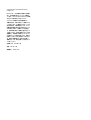 2
2
-
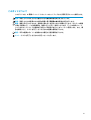 3
3
-
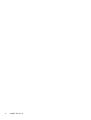 4
4
-
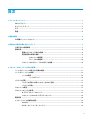 5
5
-
 6
6
-
 7
7
-
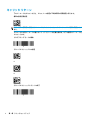 8
8
-
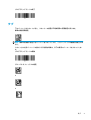 9
9
-
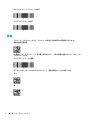 10
10
-
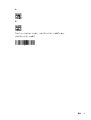 11
11
-
 12
12
-
 13
13
-
 14
14
-
 15
15
-
 16
16
-
 17
17
-
 18
18
-
 19
19
-
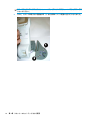 20
20
-
 21
21
-
 22
22
-
 23
23
-
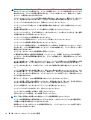 24
24
-
 25
25
-
 26
26
-
 27
27
-
 28
28
-
 29
29
-
 30
30
-
 31
31
-
 32
32
-
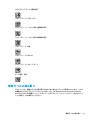 33
33
-
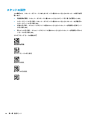 34
34
-
 35
35
-
 36
36
-
 37
37
-
 38
38
-
 39
39
-
 40
40